일반적인 Windows 10 작업 표시줄 문제를 해결하는 방법은 무엇입니까?
게시 됨: 2018-11-27이 문제를 빨리 해결하세요
Auslogics 전문가 팀에서 개발한 안전한 무료 도구를 사용하십시오.
- 사용하기 쉬운. 설치가 필요 없이 다운로드하고 실행하기만 하면 됩니다.
- 안전한. 당사 소프트웨어는 CNET에 포함되어 있으며 Silver Microsoft 파트너입니다.
- 무료. 우리는 완전히 무료 도구를 의미합니다.
Auslogics에 대한 자세한 내용을 참조하십시오. EULA 및 개인 정보 보호 정책을 검토하십시오.
'문제는 당신이 해내는 만큼만 크다'
작성자 불명
Windows 10은 모든 면에서 훌륭한 운영 체제입니다. 일반적으로 빠르게 실행되고 정기적인 업데이트를 받으며 우수한 사용자 경험을 제공합니다. 그럼에도 불구하고 OS는 확실히 완벽하지 않습니다. 때때로 일부 구성 요소가 재생되기 시작합니다. 예를 들어, 오작동하는 Windows 10 작업 표시줄은 쉽게 짜증을 낼 수 있는 일반적인 애완 동물입니다.
Windows 10 작업 표시줄 문제를 해결하는 방법을 찾고 있다면 운이 좋은 것입니다. 이 문서에는 Windows 10에서 작업 표시줄이 작동하지 않는 경우 수행할 유용한 팁이 많이 포함되어 있습니다. 문제를 즉시 해결하세요.
Windows 10의 일반적인 작업 표시줄 문제 목록
예를 들어 Win 10 작업 표시줄이 실행되면 Cortana와 상호 작용하고 가상 데스크톱으로 작업하고 타임라인 기능에 액세스할 수 있는 등 다양한 용도로 사용되지만 문제의 구성 요소는 Microsoft 고객을 향상시키는 데 매우 유용한 것으로 입증되었습니다. 벽. Windows 10 사용자는 다음 작업 표시줄 문제에 대해 정기적으로 불평하며, 이 문제를 해결하는 것이 이 문서의 주요 목적입니다.
- Windows 10 작업 표시줄이 숨겨지지 않습니다.
- Windows 10 작업 표시줄 아이콘이 없습니다.
- Windows 10 작업 표시줄이 멈춤
- Windows 10 작업 표시줄이 사라졌습니다.
위에서 언급한 모든 문제는 꽤 고칠 수 있지만 불행히도 이에 대한 보편적인 해결책은 없습니다. 요점은 보기에 기능이 재생되도록 할 수 있는 많은 문제가 있으므로 아래 수정 사항을 하나씩 시도해 볼 것을 권장합니다. 그 중 하나가 귀하의 시나리오에서 유용할 것이라고 확신합니다.
Windows 10 작업 표시줄 문제를 해결하는 방법은 무엇입니까?
시작하려면 PC를 다시 시작하십시오. 불행히도 사용자는 종종 이 명백한 움직임을 잊어버립니다. 시스템이 부팅될 때까지 기다렸다가 작업 표시줄을 확인하십시오. 문제가 해결되었기를 바랍니다. 그렇지 않은 경우 철저한 문제 해결 프로세스가 진행됩니다.
만일을 대비하여 중요한 데이터를 백업하는 것이 좋습니다. 어떤 일이 일어나든 가장 필요한 파일이 안전하게 저장되어 있으니 안심하셔도 됩니다. 필요한 백업을 생성했으면 작업 표시줄 문제 해결을 진행합니다.
explorer.exe 프로세스를 다시 시작하십시오.
작업 표시줄의 골칫거리가 무엇이든 가장 먼저 취해야 할 단계는 Windows 탐색기를 다시 시작하는 것입니다. Explorer.exe는 작업 표시줄을 제어하므로 프로세스를 다시 시작하면 문제가 해결될 수 있습니다. 다음은 수행해야 할 작업입니다.
- Ctrl + Shift + Esc 키보드 단축키를 눌러 작업 표시줄을 호출합니다.
- 프로세스 탭으로 이동합니다.
- Windows 탐색기에 대한 프로세스 목록을 검색합니다.
- 프로세스를 마우스 오른쪽 버튼으로 클릭하고 다시 시작을 선택합니다.
작업 표시줄이 먼저 사라졌다가 다시 나타납니다. 반환되면 원래대로 작동해야 합니다. 그렇지 않은 경우 주저하지 말고 아래 수정을 시도하십시오.
자동으로 숨기도록 작업 표시줄 구성
데스크탑 모드에서 작업 표시줄을 자동으로 숨기기를 원할 수 있습니다. 이 기능이 제대로 작동하지 않으면 다음을 수행해야 합니다.
- 설정 앱을 엽니다. Windows 로고 키 + I 단축키를 통해 수행할 수 있습니다.
- 개인화를 선택합니다. 개인 설정 메뉴에서 작업 표시줄까지 아래로 스크롤합니다.
- 바탕 화면 모드에서 작업 표시줄 자동 숨기기 기능을 찾습니다. 켜짐으로 설정되어 있는지 확인하십시오.
- 해당 옵션을 비활성화했다가 다시 활성화할 수도 있습니다.
이제 작업 표시줄 문제가 지속되는지 확인합니다.
PC에서 실행 중인 앱 확인
작업 표시줄이 자동 숨기기를 거부하면 현재 주의가 필요한 앱이 있을 수 있습니다. 따라서 현재 활성화된 모든 앱을 확인하고 문제를 유발하는 앱이 있는지 확인하는 것이 중요합니다. 조치를 기다리는 경고, 오류 알림 또는 메시지가 없는지 확인하십시오. 멈춘 앱이 있는지 확인하세요. 먼저 열려 있는 앱에서 문제를 스캔하고 이것이 소용이 없는 것으로 판명되면 시스템 트레이로 이동합니다. 아직 확인하지 않은 앱이 백그라운드에서 실행 중일 수 있으므로 확인해야 합니다.
알림 조정
알림을 퍼붓거나 컴퓨터에서 자주 멈추는 앱이 있는 경우 가장 좋은 방법은 이 앱에 대한 알림을 조정하거나 완전히 제거하는 것입니다. 먼저 설정 -> 시스템 -> 알림 및 작업을 수행합니다. 문제가 있는 앱의 설정을 확인해야 할 수도 있습니다. 일부 앱이 정기적으로 이상하게 작동하여 작업 표시줄이 숨겨지지 않는 경우 문제의 소프트웨어를 다시 설치하거나 컴퓨터에서 제거하는 것이 좋습니다.
시스템 파일 손상 검사
문제가 있는 Win 10 작업 표시줄은 종종 시스템 파일 손상의 결과입니다. 이와 같은 시나리오에서 가장 좋은 방법은 시스템 파일 검사기로 검사를 수행하는 것입니다. 이 내장 도구는 시스템 파일을 확인 및 복구하거나 누락된 파일을 교체합니다. 이러한 이동은 작업 표시줄 아이콘이 사라진 경우 특히 유용합니다.
Windows 10에서 SFC 스캔을 수행하는 방법은 다음과 같습니다.
- 키보드에서 Windows 로고 키 + X 키 단축키를 누르십시오.
- 표시되는 메뉴에서 명령 프롬프트(관리자) 또는 Windows PowerShell(관리자)을 선택합니다.
- 그런 다음 "sfc /scannow" 명령을 입력하고 Enter 키를 누릅니다.
- 스캔이 끝날 때까지 기다리십시오. 그런 다음 사용 중인 유틸리티(명령 프롬프트 또는 PowerShell)를 닫습니다.
마지막으로 컴퓨터를 다시 시작하고 문제가 해결되었는지 확인합니다.
DISM 도구 실행
DISM(배포 이미지 서비스 및 관리) 도구는 디스크 이미지 손상으로 인해 발생한 작업 표시줄 문제를 해결합니다.
다음은 도구를 실행하기 위한 지침입니다.
- 관리자 권한으로 명령 프롬프트 또는 PowerShell을 엽니다(이전 수정 사항의 지침 사용).
- DISM.exe /Online /Cleanup-image /Restorehealth를 입력합니다. Enter 키를 눌러 명령을 실행합니다.
모든 지우기가 진행될 때까지 기다렸다가 컴퓨터를 다시 시작합니다. 그런 다음 작업 표시줄을 확인하여 수정 사항이 성공적으로 입증되었는지 확인합니다.
내장 앱 재등록
지금까지 운이 없습니까? 음, 일부 내장 앱이 문제의 원인일 수 있습니다. 운 좋게도 모두 쉽게 다시 등록할 수 있습니다. 이 방법은 종종 Win 10 작업 표시줄 드라마, 특히 고정된 작업 표시줄과 관련된 문제를 해결하는 데 효과적인 것으로 입증되었으므로 이 수정 사항을 시도해 볼 때입니다.
- Windows 로고 키와 키보드의 S 키를 동시에 클릭하여 검색 상자를 엽니다.
- 검색 상자에 PowerShell을 입력합니다.
- 마우스 오른쪽 버튼을 클릭하고 관리자 권한으로 실행을 선택합니다.
- PowerShell 창에서 Get-AppXPackage -AllUsers | Foreach {Add-AppxPackage -DisableDevelopmentMode -등록 “$($_.InstallLocation)\AppXManifest.xml”}
- Enter를 눌러 명령을 실행하십시오.
- 그런 다음 C:\Users\[사용자 이름]\AppData\Local로 이동합니다.
- TileDataLayer 폴더를 찾아 삭제합니다.
이제 작업 표시줄이 정상으로 돌아옵니다.
OS 업데이트
좋든 싫든 Windows 10이 제대로 작동하려면 정기적인 업데이트를 받아야 합니다. 원활하게 실행되지 않고 작업 표시줄을 방해하는 것과 같은 성가신 문제가 자주 발생하는 경우 업데이트를 확인해야 합니다. 그렇게 하려면 아래 지침을 따르세요.
- PC에서 설정 앱을 엽니다(Windows 로고 + I).
- 업데이트 및 보안을 선택합니다.
- Windows 업데이트로 이동합니다.
- 제공되는 업데이트가 있는지 확인하십시오. PC에 설치하는 데 동의합니다.
- 사용 가능한 업데이트가 표시되지 않으면 업데이트 확인 버튼을 클릭합니다.
OS는 최신 개선 사항 및 개발 사항을 자동으로 검색합니다. 문제를 해결하는 데 필요한 패치를 찾을 수 있기를 바랍니다.
문제가 있는 업데이트 롤백
모든 업데이트가 세련되고 완벽하게 도착하는 것은 아닙니다. OS는 종종 충분히 테스트되지 않은 업데이트를 가져와 설치합니다. 결과적으로 지금 겪고 있는 것과 같은 문제가 발생할 수 있습니다. 따라서 특정 업데이트를 설치한 직후에 나타난다면 주저하지 말고 범인을 제거하십시오. 다음은 수행해야 할 작업입니다.
- 설정 앱을 실행합니다. 그런 다음 업데이트 및 보안을 선택합니다.
- Windows 업데이트로 이동합니다. 업데이트 기록을 진행합니다.
- 업데이트 제거 링크를 클릭합니다.
- 이제 문제를 일으키는 업데이트를 클릭합니다.
- 그런 다음 제거를 클릭합니다.
- PC를 다시 시작합니다.
Windows 10은 나중에 해당 업데이트를 다시 설치할 가능성이 높습니다. 이번에는 상황이 더 나아지기를 바랍니다. 그러나 작업 표시줄 문제가 다시 시작되면 문제가 있는 업데이트를 차단하는 것이 좋습니다. 이를 위해서는 Microsoft의 "업데이트 표시 또는 숨기기" 문제 해결사를 다운로드하여 설치해야 하지만 불행히도 Microsoft는 업데이트를 영원히 연기할 수 없다고 주장하기 때문에 이는 일시적인 해결 방법일 수 있습니다.
드라이버 업데이트
드라이버가 얼마나 중요한지 알고 계실 것입니다. 드라이버는 Windows와 하드웨어 간의 통신을 가능하게 하여 컴퓨터가 효과적이고 관리하기 쉬우며 안정적인 시스템이 될 수 있도록 합니다. 드라이버가 누락되거나 손상되면 여러 문제가 발생하여 컴퓨터를 위반하기 시작합니다. 지속적인 작업 표시줄 문제가 그 중 하나입니다. PC의 드라이버, 특히 디스플레이 드라이버에 문제가 있을 때 자주 나타납니다. 이와 같은 상황에서는 문제가 있는 드라이버를 업데이트하거나 복구해야 합니다. 이를 위해 아래에 설명된 방법 중 하나를 자유롭게 선택할 수 있습니다.
- 제조업체의 웹사이트 방문
작업 표시줄에 영향을 미치는 문제를 일으키는 장치 드라이버가 무엇인지 확신하는 경우 장치 제조업체의 웹 사이트를 방문하여 해당 모델에 사용할 수 있는 최신 드라이버를 검색하십시오. 잘못된 드라이버를 다운로드하여 설치하면 문제가 더욱 복잡해질 수 있으므로 찾고 있는 것이 무엇인지 확인하십시오. 새 드라이버를 설치한 후 PC를 다시 시작해야 합니다. 그렇지 않으면 변경 사항이 적용되지 않습니다. OS가 부팅되면 작업 표시줄 문제가 해결되었는지 확인하십시오.

- 장치 관리자를 사용하십시오
PC의 드라이버 문제를 해결하도록 설계된 유틸리티가 내장되어 있습니다. 장치관리자라고 하며 윈도우키 + X 단축키를 누르면 찾을 수 있습니다. 장치 관리자를 입력하고 하드웨어 및 장치 목록에서 디스플레이 항목을 찾습니다. 항목을 마우스 오른쪽 버튼으로 클릭하고 드라이버 소프트웨어 업데이트 옵션을 선택합니다. 필요한 드라이버를 온라인으로 검색하도록 OS에 프롬프트를 표시해야 합니다. PC에서 찾은 드라이버를 설치한 후 기기를 다시 시작하세요.
이 방법을 사용할 때 장치 관리자가 반드시 필요한 최신 드라이버를 찾지는 않는다는 점에 유의하십시오. 이 도구는 확실히 완벽하지 않으며 결국 해결해야 할 문제가 더 많을 수 있습니다.
- 한 번의 클릭으로 모든 드라이버 업데이트
범인을 식별하는 것은 어려울 수 있습니다. 그렇기 때문에 모든 드라이버를 업데이트하는 것이 좋습니다. 이 경우 두통을 유발하는 것을 놓치지 않을 것입니다. 더 중요한 것은 시스템이 최신 업데이트 없이는 최상의 상태로 작동할 수 없기 때문에 전반적인 PC 성능이 향상된다는 것입니다.
문제는 본질적으로 위에서 설명한 방법이 이 작업을 터무니없이 힘든 절차로 만든다는 것입니다. 실제로 수동으로 업데이트하려는 경우 모든 드라이버를 하나씩 업데이트하는 것은 상당히 어려운 일입니다. 사실, 우리는 이것의 합리성을 심각하게 의심합니다. 대신 전용 도구에 작업을 위임하여 많은 시간과 노력을 절약할 수 있습니다. 예를 들어, Auslogics Driver Updater는 한 번의 클릭으로 모든 드라이버 문제를 해결하는 데 사용할 수 있는 효과적인 소프트웨어 제품입니다. 이 프로그램은 모든 드라이버를 스캔하고 필요한 경우 수리하거나 교체합니다.
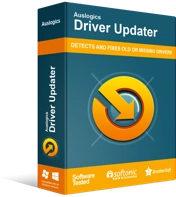
Driver Updater로 PC 문제 해결
불안정한 PC 성능은 종종 오래되거나 손상된 드라이버로 인해 발생합니다. Auslogics Driver Updater는 드라이버 문제를 진단하고 이전 드라이버를 한 번에 또는 한 번에 하나씩 업데이트하여 PC를 보다 원활하게 실행할 수 있도록 합니다.
드라이버 롤백
위에서 언급했듯이 시스템과 호환되는 드라이버만 사용해야 합니다. 그렇지 않으면 구성 요소가 난기류가 되어 작업 표시줄의 경우일 수 있습니다. 작업 표시줄이 멈추거나 아이콘이 사라지거나 사라지기 직전에 새 드라이버를 설치한 경우 아래 지침은 필요한 수정 사항을 구성합니다.
- 장치 관리자로 이동합니다(정확한 경로는 이전 수정 사항 확인).
- 일단 들어가면 드라이버가 작업 표시줄 문제를 일으키는 하드웨어를 찾습니다(디스플레이일 가능성이 높음).
- 장치의 속성을 입력하고 드라이버 탭으로 이동합니다.
- 드라이버 롤백 버튼을 찾아 클릭합니다.
변경 사항을 적용하려면 컴퓨터를 다시 시작해야 합니다.
모두 소용없습니까? 그런 다음 새 사용자 계정을 만드는 것을 고려하십시오. 이것이 최선의 방법일 수 있습니다.
새 사용자 계정 만들기
작업 표시줄 문제가 계속 고민된다면 현재 Windows 계정이 손상되었을 가능성이 있습니다. 새 것을 생성하면 이와 같은 경우에 모든 것이 다시 작동 상태로 돌아갑니다.
불행히도 이 방법에는 단점이 있습니다. 가장 큰 불편은 데이터를 한 계정에서 다른 계정으로 이동해야 하므로 시간이 많이 걸린다는 것입니다. 즉, 다른 계정으로 마이그레이션하는 것이 상황을 올바르게 설정하고 PC를 괴롭히는 작업 표시줄 문제를 제거하는 유일한 방법일 수 있습니다.
다음은 Windows 10 PC에서 새 사용자 계정을 만들려는 경우 따라야 할 지침입니다.
- 설정 앱을 엽니다(시작 메뉴에서 또는 Windows 로고와 I 키를 동시에 눌러 찾을 수 있음).
- 계정을 선택합니다. 그런 다음 가족 및 기타 사용자로 이동합니다.
- 다른 사용자에서 이 PC에 다른 사람 추가 옵션을 찾아 클릭합니다.
Windows에서 계정 생성 프로세스를 안내합니다. 이 사람의 로그인 정보가 없습니다 옵션을 선택해야 합니다. 그런 다음 Microsoft 계정이 없는 사용자 추가 옵션을 클릭합니다. 새 계정에 로그인하십시오. 작업 표시줄 문제가 존재하지 않아야 합니다.
PC에서 맬웨어 검사
작업 표시줄 문제가 의심스러울 정도로 지속되는 경우 시스템이 악의적인 개체로 가득 차 있을 수 있습니다. 실제로 맬웨어는 시스템의 중요한 구성 요소이기 때문에 작업 표시줄을 자주 위반하므로 작업 표시줄 문제는 위험한 것이 도사리고 있다는 경고 신호인 경우가 많습니다. 그렇기 때문에 더 이상 지체하지 않고 PC가 감염되었는지 확인하는 것이 중요합니다. 가장 합리적인 옵션은 신뢰할 수 있는 도구로 전체 시스템 검사를 실행하는 것입니다. 이 목적을 위해 기본 제공 Windows Defender 솔루션을 사용할 수 있습니다.
- 설정 창을 호출합니다. 업데이트 및 보안을 찾아 클릭합니다.
- Windows Defender를 선택합니다. Windows Defender 보안 센터 열기를 클릭합니다.
- 왼쪽 창에서 방패 모양의 버튼을 클릭합니다.
- 바이러스 및 위협 방지 화면에서 고급 검사 링크를 찾아 클릭합니다.
- 이제 전체 스캔을 선택할 수 있습니다.
잠시만 기다려 주십시오. 스캔하는 데 시간이 걸릴 수 있습니다. Windows Defender에서 프로세스가 끝났다고 주장할 때까지 프로세스를 중단하지 마십시오. 귀하가 적절하게 대응할 수 있도록 모든 발견 사항이 보고됩니다.
Windows Defender는 강력한 도구이지만 오늘날 디지털 세계에 존재하는 가장 정교한 위협에 맞서 싸우는 것만으로는 충분하지 않을 수 있습니다. 일부 엔터티는 눈치채지 못한 채 시스템에 남아 계속해서 컴퓨터를 혼란에 빠뜨릴 수 있을 정도로 수완이 뛰어납니다. 다행스럽게도 Auslogics Anti-Malware를 사용하면 다른 안티바이러스 제품이 종종 감지하지 못하는 위협을 추적할 수 있는 도구가 있습니다.
제자리에 있으면 OS에서 악성 항목이 집에서 스스로 만들어지지 않는다는 것을 확신할 수 있습니다. 문제의 소프트웨어 프로그램은 환영받지 못하는 거주자를 찾기 위해 전체 시스템을 샅샅이 뒤질 것입니다. 즉, 오작동하는 작업 표시줄 뒤에 맬웨어가 있는 경우 이 문제가 신속하게 해결됩니다.
레지스트리 편집기를 통해 작업 표시줄 복구
"작업 표시줄 아이콘이 없습니다" 문제는 특정 레지스트리 조정으로 해결할 수 있습니다. 수행하기가 매우 쉽고 시도해 볼 가치가 있지만 Windows 레지스트리를 다룰 때는 정말 주의해야 한다는 점을 기억해야 합니다. 사소한 실수가 심각한 시스템 문제를 일으키고 삶을 더욱 복잡하게 만들 수 있습니다. 그렇기 때문에 신중하게 진행하고 아래의 모든 지침을 T까지 따라야 합니다. 전문 지식에 대해 확신이 없으면 기술자를 고용하여 작업을 완료하거나 신뢰할 수 있는 도구를 사용하십시오. 예를 들어, Auslogics Registry Cleaner는 레지스트리 문제를 자동으로 수정합니다. 이 도구는 매우 정밀하게 작업을 수행하므로 레지스트리 손상에 대해 걱정할 필요가 없습니다. 그건 그렇고, 이 유틸리티는 100% 무료입니다.
직접 작업을 수행하려면 문제가 발생할 경우에 대비하여 레지스트리를 백업하는 것이 좋습니다.
- Windows 로고 키 + R 단축키를 눌러 실행을 엽니다.
- 실행 표시줄로 이동하여 regedit를 입력합니다.
- 파일로 이동합니다. 내보내기를 선택합니다.
- 내보내기 범위에서 모두를 선택합니다.
- 백업 위치를 선택합니다.
- 백업 파일의 이름을 지정합니다.
- 저장을 클릭하는 것을 잊지 마십시오.
필요한 경우 레지스트리를 복원하려면 레지스트리 편집기를 열고 파일을 클릭하고 가져오기 옵션을 선택하고 백업을 복원하십시오.
다음은 "Windows 10 작업 표시줄 아이콘이 없습니다" 성가신 문제를 해결하는 방법에 대한 지침입니다.
- 실행에 regedit를 입력하여 레지스트리 편집기를 엽니다.
- 레지스트리 편집기에서 편집 탭으로 이동합니다.
- 드롭다운 메뉴에서 찾기를 선택합니다.
- 찾기 창으로 이동합니다.
- 찾을 내용 상자에 iconstreams를 입력합니다.
- 계속하려면 Enter 키를 누르십시오.
- 오른쪽 창에서 모든 결과를 삭제합니다.
- 이제 찾을 내용 표시줄에 pasticonstreams를 입력합니다.
- Enter 키를 누릅니다. 그런 다음 오른쪽 창에 표시되는 내용을 삭제합니다.
레지스트리 편집기를 닫고 PC를 다시 시작하십시오. 귀하의 레지스트리 탈출이 유용하기를 바랍니다.
시스템 복원 수행
위의 모든 트릭과 해결 방법에도 불구하고 작업 표시줄 문제가 계속 발생하면 시스템 복원을 수행하는 것이 좋습니다. 이는 운영 체제를 문제가 발생하기 전의 날짜로 되돌리는 것을 의미합니다. 보기에서 조작은 지속적인 문제를 해결할 때 매우 편리합니다. 몇 번의 클릭으로 문제를 해결할 수 있고 관련된 모든 시간 이동 절차에도 불구하고 개인 파일과 폴더는 영향을 받지 않습니다. 유일한 문제는 시스템에 복원 지점이 있는 경우에만 시스템 복원을 수행할 수 있다는 것입니다. 즉, 아무 것도 만들지 않았다면 당황할 필요가 없습니다. 중요한 변경 사항이 발생하려고 할 때 Windows 10에서 자동으로 생성하는 경우가 많습니다.
시스템 복원을 수행하려면 아래 제공된 지침을 따르십시오.
- 시작 메뉴를 엽니다. 제어판을 찾아 선택합니다.
- 제어판 창이 열리면 시스템 및 보안을 선택합니다.
- 파일 기록을 클릭하고 복구로 이동합니다.
- 시스템 복원 열기를 선택하고 다음을 클릭합니다.
- 기존 복원 지점 목록이 표시됩니다. 시스템을 복원할 대상을 선택하십시오.
- 다음을 클릭한 후 마침을 클릭합니다.
이 트릭이 효과가 있기를 바랍니다.
PC 초기화
지금까지 해왔고 작업 표시줄 문제가 정말 실망스럽다면 컴퓨터를 재설정하는 핵 옵션을 사용하는 것이 현명할 수 있습니다. 이 솔루션이 너무 과감해 보일 수 있지만 이 PC 재설정 솔루션은 개인 파일을 보관할 수 있는 기회를 제공하므로 실제로는 생각보다 덜 방해가 됩니다. 그러나 재설정을 수행하면 컴퓨터에 있는 모든 타사 소프트웨어가 손실되고 운영 체제가 완전히 다시 설치됩니다. 이것이 만족스럽다면 계속 진행하십시오.
- 아직 파일을 백업하지 않았다면 지금이 적기입니다. 내 파일 유지 옵션을 선택하더라도 데이터를 보호해야 한다고 생각합니다. 분명히, 미안한 것보다 더 안전합니다. 외부 저장 장치, 클라우드 솔루션 및 Auslogics BitReplica와 같은 특수 도구를 선택할 수 있습니다.
- 이제 설정으로 이동합니다. 업데이트 및 보안을 선택합니다.
- 복구로 스크롤합니다. 이 PC 초기화로 이동합니다.
- 시작하기를 클릭합니다.
- 화면의 지시에 따라 재설정 프로세스를 진행합니다.
- 내 파일 유지를 선택해야 합니다.
- 마지막으로 재설정을 클릭합니다.
재설정 프로세스는 오래 걸리지 않습니다. 끝날 때까지 기다렸다가 계정에 로그인하여 이전 설치의 작업 표시줄 문제가 존재하지 않는 Windows 10의 새로운 버전을 즐기십시오.
이제 Windows 10에서 작업 표시줄이 작동하지 않는 경우 수행할 작업을 알았습니다. 이 문서에 설명된 문제를 해결하는 다른 방법이 있는 경우 아래 설명 섹션에서 지식을 공유하십시오.
